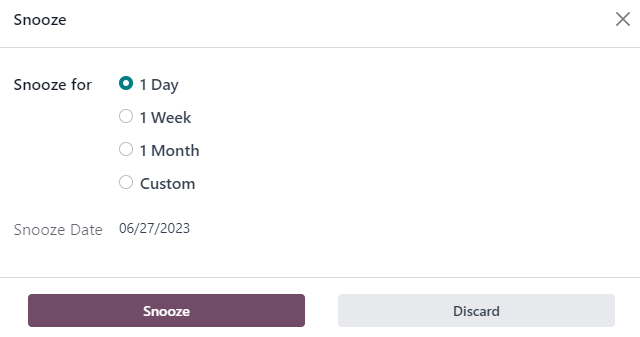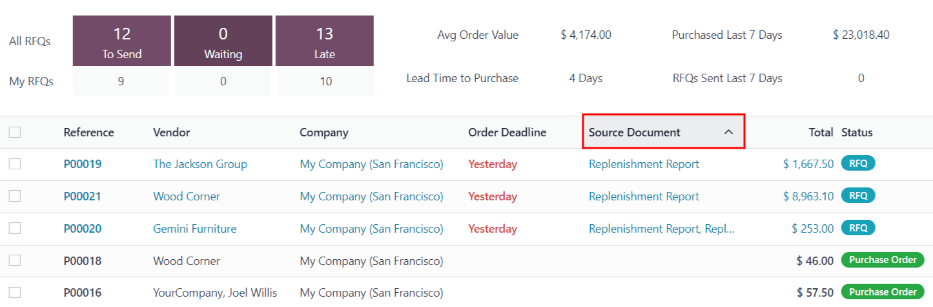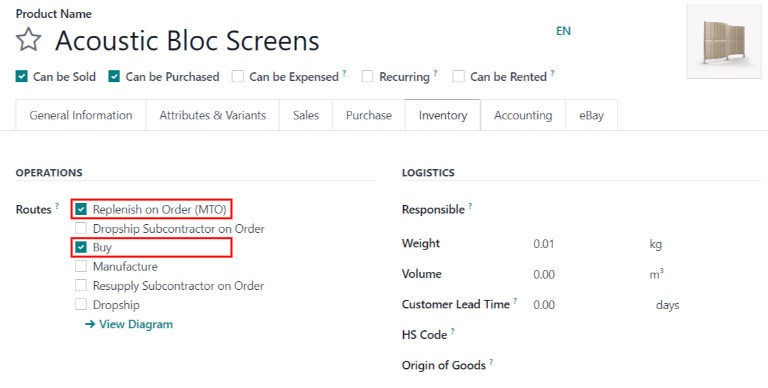المصطلحات
تقرير التزويد وقواعد إعادة الطلب
تقرير التزويد هو قائمة بجميع المنتجات التي لديها كمية توقع سلبية.
قواعد إعادة الطلب تُستخدم لضمان وجود حد أدنى دائمًا من المنتج في المخزون، من أجل تصنيع المنتجات و/أو تلبية طلبات البيع. عندما يصل مستوى مخزون المنتج إلى الحد الأدنى، يقوم iroom تلقائيًا بإنشاء أمر شراء بالكمية اللازمة للوصول إلى مستوى المخزون الأقصى.
يمكن إنشاء وإدارة قواعد إعادة الطلب من تقرير التزويد، أو من نموذج المنتج.
الإنتاج حسب الطلب
الإنتاج حسب الطلب (MTO) هو مسار توريد ينشئ مسودة أمر شراء (أو أمر تصنيع) في كل مرة يتم فيها تأكيد طلب بيع، بغض النظر عن مستوى المخزون الحالي .
على عكس المنتجات التي يتم تزويدها باستخدام قواعد إعادة الطلب، يقوم iroom تلقائيًا بربط طلب البيع بـ PO أو MO الذي تم إنشاؤه عبر مسار MTO .
فرق آخر بين قواعد إعادة الطلب ومسار MTO هو أنه في حالة MTO ، يقوم iroom بإنشاء مسودة PO أو MO فورًا بعد تأكيد SO . بينما في قواعد إعادة الطلب، يتم إنشاء مسودة PO أو MO عندما ينخفض المخزون المتوقع للمنتج عن الكمية الدنيا المحددة.
بالإضافة إلى ذلك، يقوم iroom تلقائيًا بإضافة كميات إلى PO أو MO حسب تغير التوقعات، طالما أن PO أو MO لم يتم تأكيده.
يُعتبر مسار MTO أفضل استراتيجية للتزويد للمنتجات المُخصصة، و/أو المنتجات التي لا يتم الاحتفاظ بمخزون لها.